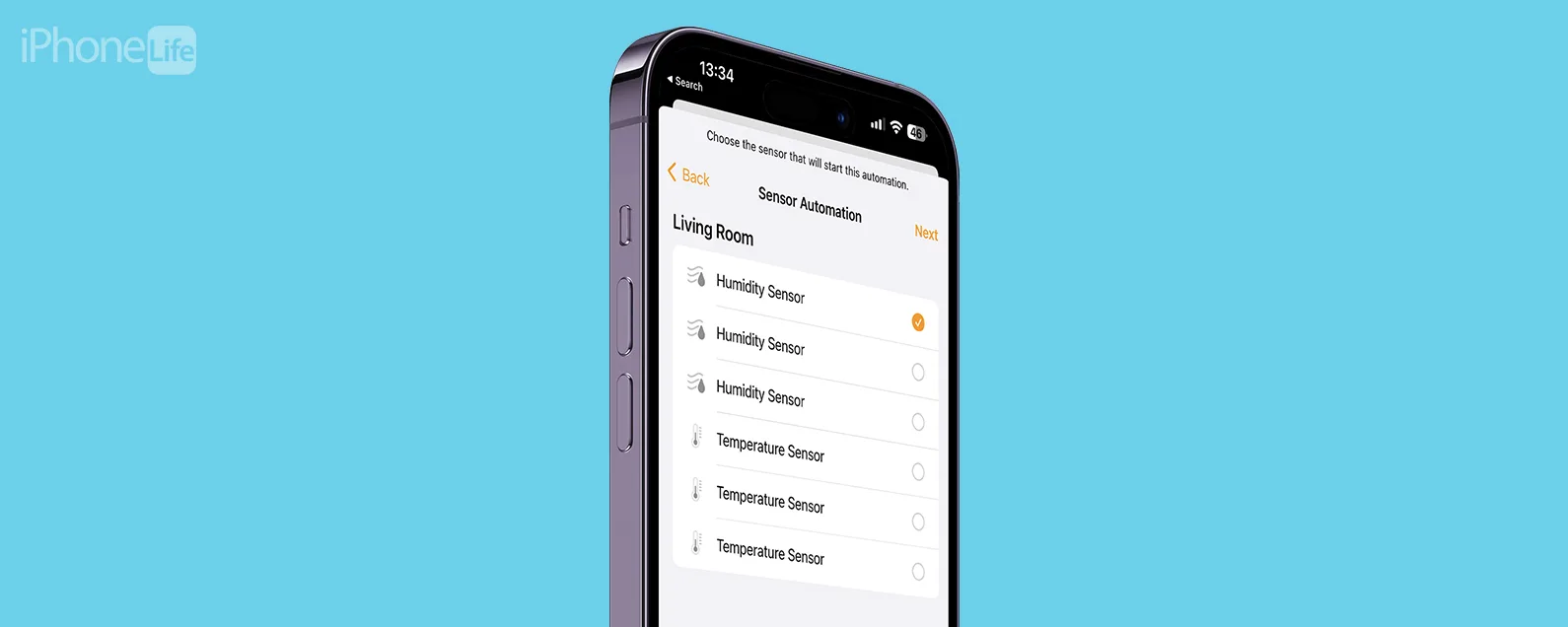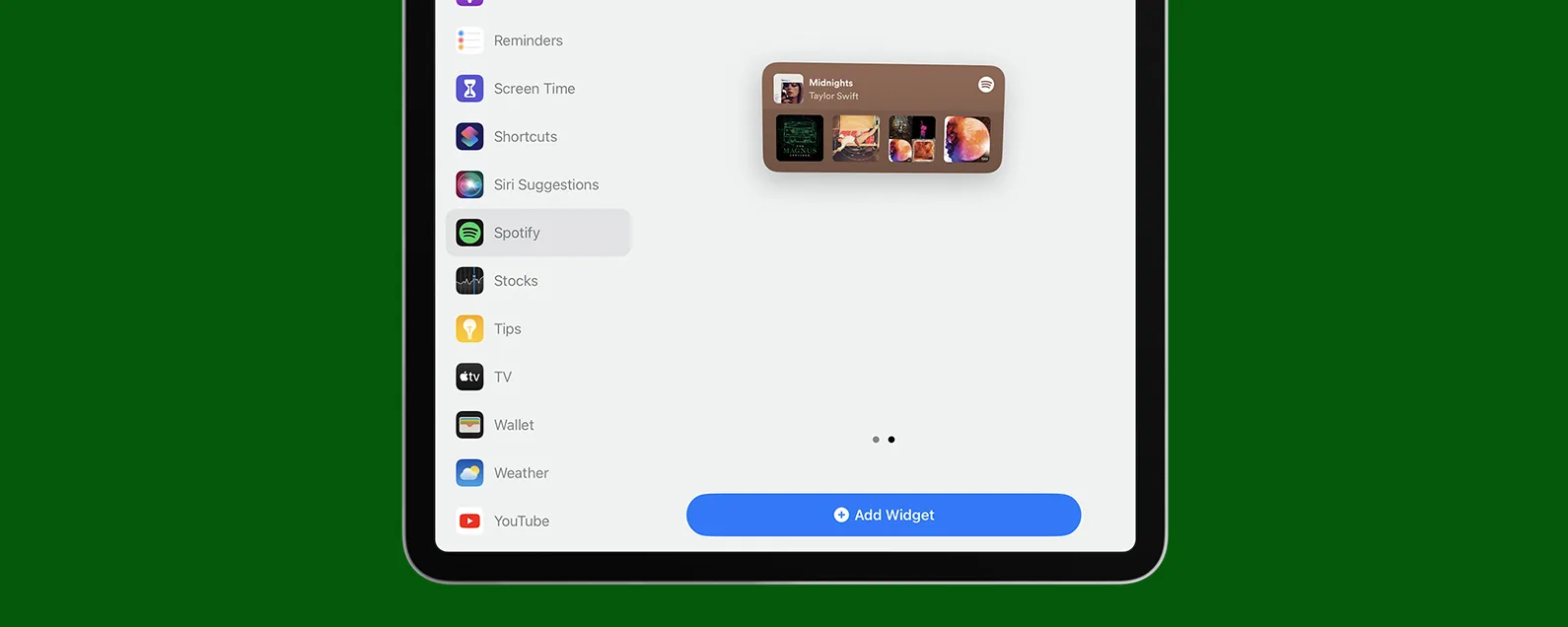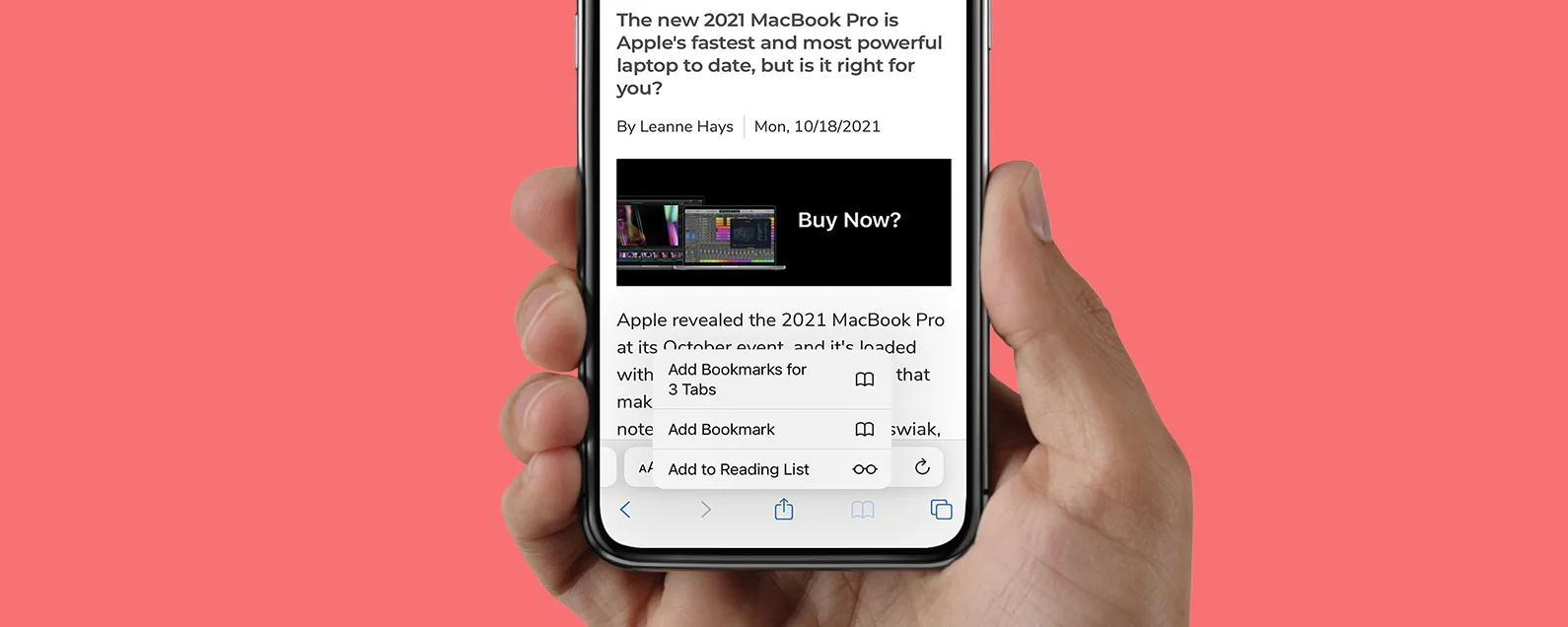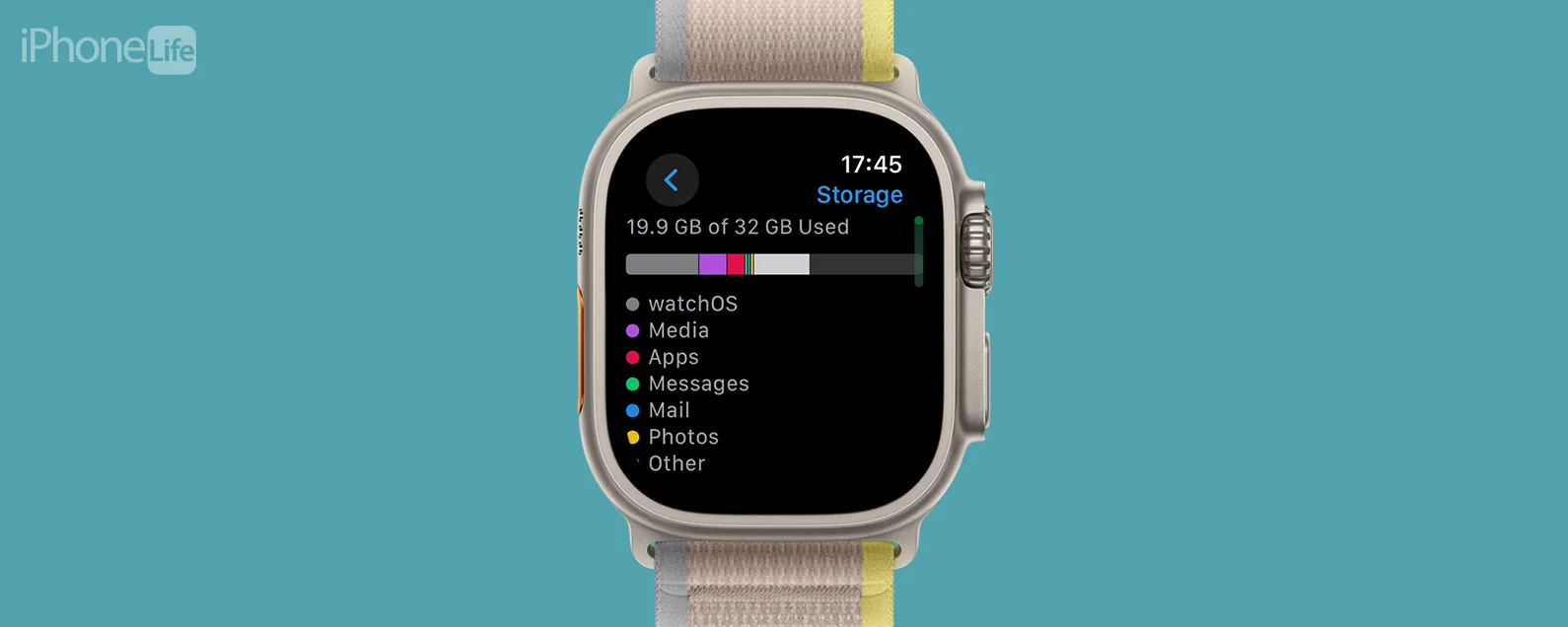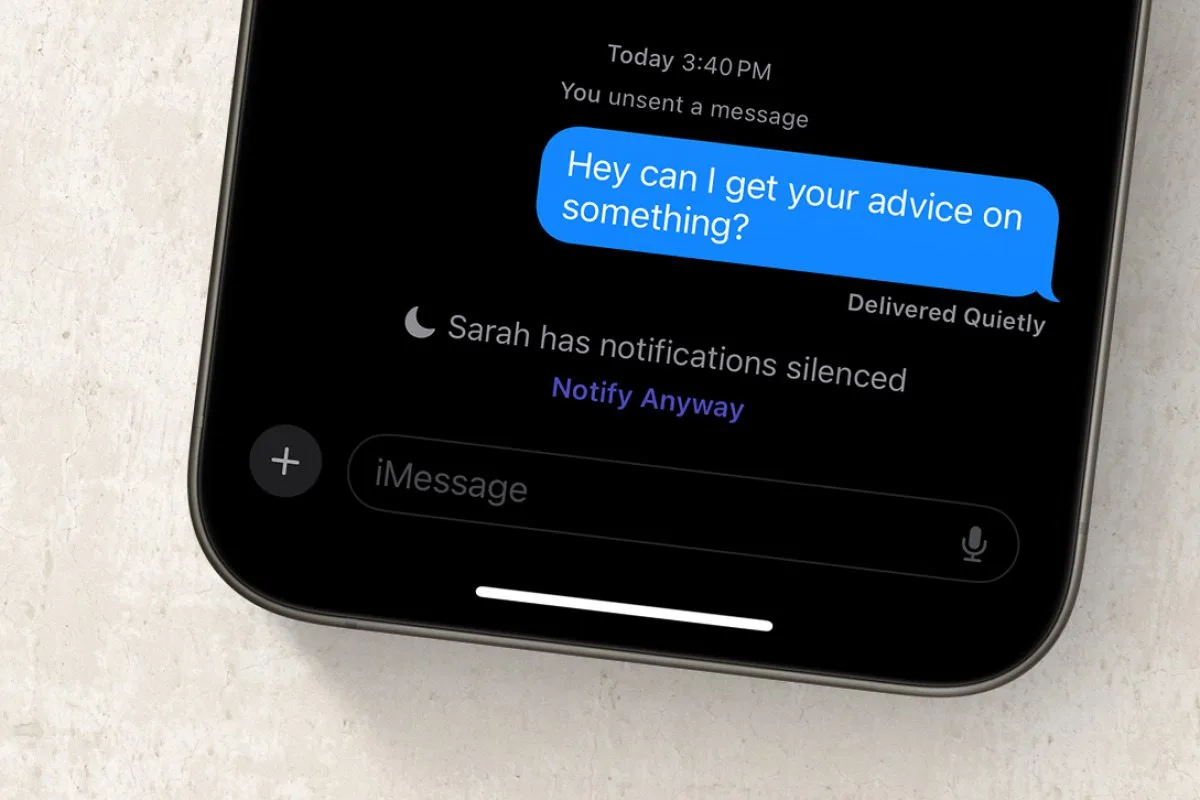經過奧古斯特·加里 更新於 08/20/2024
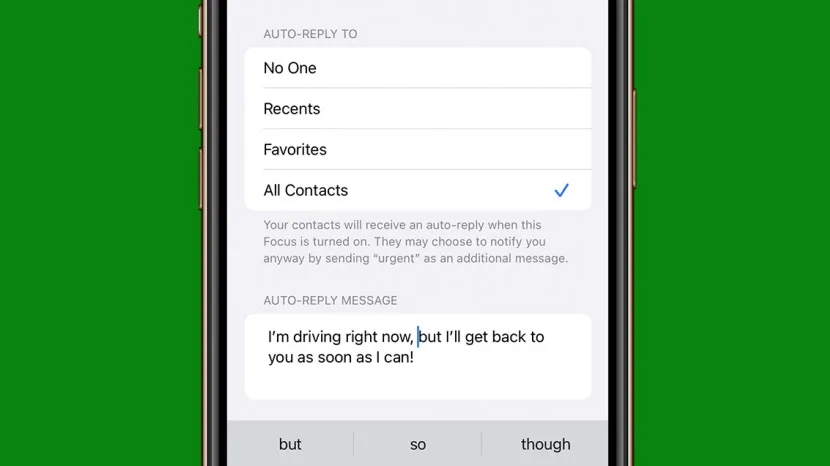
* 本文來自我們的每日提示電子報。報名。*
Driving Focus 允許您在 iPhone 上向朋友和家人發送自定義的自動回复文本,說明您現在無法回复,但會以友好的方式進行,而無需依賴冷冰冰的、照本宣科的回复。讓我們深入了解如何在 iPhone 上設定自動簡訊回覆!
為什麼你會喜歡這個技巧:
- 設定自動回覆訊息,這樣當有人在您開車時給您發短信時,您就不會感到困惑。
- Apple 的腳本自動回覆訊息聽起來很簡潔,但您可以個人化您的訊息,使其聽起來更像您!
如何在 iPhone 上設定自動回覆簡訊
系統需求
本技巧適用於運行 iOS 15 或更高版本的 iPhone。了解如何更新到最新版本的iOS。
駕駛是目前 iPhone 上唯一可以發送自動回覆簡訊的專注模式,但其他模式可能會在以後的更新中包含此功能。但是,iPhone 的自動回覆文字並不會表明它來自駕駛焦點,除非透過預設訊息,因此您可以輕鬆自訂該訊息,以適應您可能希望從 iPhone 發送自動簡訊回覆的其他時間。如果您是專注模式的新手,請查看我們關於開啟焦點模式的快速指南。現在,介紹如何在 iPhone 上使用駕駛模式發送自動回覆簡訊:

發現 iPhone 的隱藏功能
獲取每日提示(帶有螢幕截圖和清晰的說明),以便您每天只需一分鐘即可掌握您的 iPhone。
- 打開設定,然後點擊重點。

- 點選駕駛。

- 接下來,點擊自動回覆。

- 選擇誰將收到您的自動回覆:沒有人,最近的,收藏夾, 或者所有聯絡人。

- 如果您選擇沒有人,自動回覆將被停用。

- 如果您選擇最近的,當「焦點」啟用時,您在過去一天內回覆的聯絡人將收到自動回覆文字。

- 如果您選擇收藏夾,您的收藏夾清單中的聯絡人將收到自動回覆簡訊。

- 如果您選擇所有聯絡人,您的所有聯絡人都會收到自動回覆簡訊。

- 編輯自動回覆訊息說任何你想說的話。

對於小費
如果您的自動回覆似乎沒有如預期發出,請檢查訊息設置,並確保「允許訊息存取」下「焦點」旁邊的開關已開啟(綠色)。如果它關閉,則無論您的 Focus 如何設定都沒有關係;無論發生什麼,自動回覆都不會消失。
這就是如何在 iPhone 上自動回覆簡訊。現在,每當您啟用「駕駛焦點」篩選器時,您選擇的聯絡人群組在嘗試與您聯絡時都會收到您的個人化自動回覆文字。接下來,了解如何在 iPhone 上安排簡訊。
每天一分鐘掌握你的 iPhone:在這裡註冊將我們的免費每日提示直接發送到您的收件匣。